Digital forensik merupakan bidang yang sangat penting dalam dunia keamanan siber, di mana proses pengumpulan, analisis, dan pelaporan bukti digital dilakukan untuk mengungkap insiden keamanan, kejahatan siber, atau pelanggaran kebijakan TI. Dalam konteks ini, monitoring menjadi aspek krusial karena memungkinkan pengawasan secara real-time terhadap aktivitas sistem dan jaringan, sehingga potensi ancaman atau kejadian mencurigakan dapat segera terdeteksi dan dianalisis secara mendalam. Monitoring yang efektif tidak hanya membantu dalam pencegahan, tetapi juga mempercepat proses investigasi forensik dengan menyediakan data yang akurat dan terstruktur.
Grafana hadir sebagai salah satu alat monitoring dan visualisasi data yang sangat powerful dan fleksibel, mampu mengintegrasikan berbagai sumber data dalam satu platform terpadu. Dengan kemampuan untuk menampilkan metrik dan log secara bersamaan dalam dashboard interaktif, Grafana memudahkan analis digital forensik dalam mengkorelasikan berbagai informasi yang tersebar di berbagai sistem. Hal ini sangat membantu dalam mempercepat identifikasi pola serangan, anomali, dan kejadian penting yang menjadi fokus investigasi. Selain itu, fitur alerting dan notifikasi yang dimiliki Grafana memungkinkan tim keamanan untuk merespons insiden dengan cepat dan tepat.
Artikel ini akan membahas secara komprehensif bagaimana Grafana dapat dimanfaatkan untuk monitoring dan analisis digital forensik. Dimulai dari latar belakang digital forensik dan tantangan yang dihadapi, kemudian menjelaskan peran Grafana dalam konteks tersebut, serta menguraikan berbagai kasus penggunaan nyata yang menunjukkan efektivitas Grafana. Selanjutnya, artikel ini akan membahas implementasi teknis dashboard Grafana, contoh visualisasi yang relevan, hingga best practices dalam penggunaannya. Dengan demikian, pembaca diharapkan memperoleh pemahaman mendalam tentang potensi Grafana sebagai alat bantu utama dalam digital forensik modern, sekaligus mendapatkan panduan praktis untuk mengaplikasikannya dalam lingkungan kerja atau studi mereka sendiri.
Monitoring Server Menggunakan Grafana dan Prometheus
Mengapa Monitoring itu penting ?
Di era digital yang serba cepat ini, menjaga performa sistem dan aplikasi adalah hal yang tidak bisa ditawar lagi. Bayangkan jika sebuah website toko online tiba-tiba down saat jam sibuk, atau server aplikasi Anda mengalami overload tanpa ada yang menyadari lebih dulu. Kerugian yang terjadi bisa sangat besar, mulai dari hilangnya pelanggan hingga reputasi yang menurun. Nah, di sinilah peran monitoring menjadi sangat krusial. Monitoring bukan hanya soal “melihat” apa yang terjadi, tapi juga “memahami” dan “mengantisipasi” masalah sebelum mereka menjadi bencana besar.
Monitoring yang efektif membantu tim IT dan DevOps untuk memantau kesehatan sistem secara real-time, menganalisis tren performa, dan mengirimkan peringatan jika ada sesuatu yang tidak normal. Dengan begitu, tindakan preventif bisa segera dilakukan, mengurangi downtime, dan memastikan layanan tetap berjalan optimal. Namun, untuk melakukan monitoring yang efektif, kita membutuhkan tools yang handal dan mudah digunakan. Dua tools yang saat ini sangat populer dan powerful adalah Prometheus dan Grafana.
Bagaimana Prometheus Bekerja?
Prometheus menggunakan metode yang disebut scraping, yaitu secara berkala mengambil data dari endpoint yang disebut exporter (contohnya Node Exporter untuk server). Data yang dikumpulkan berupa metrik seperti penggunaan CPU, memori, disk, hingga statistik aplikasi. Semua data ini disimpan dalam database internal Prometheus yang dioptimalkan untuk time series.
Misalnya, jika Anda ingin memantau server web, Prometheus akan mengambil data seperti jumlah request per detik, waktu respon, dan error rate. Data ini kemudian bisa dianalisis untuk mengetahui apakah server berjalan normal atau ada masalah yang perlu diatasi.
Installasi Node Exporter
Sebelum melakukan installasi node exporter, kita akan mengunduh package binary/node exporter dahulu. Gunakan perintah berikut:
# yum update -y
# yum install wget curl sudo tar nano
# wget https://github.com/prometheus/node_exporter/releases/download/v1.7.0/node_exporter-1.7.0.linux-amd64.tar.gz
Selanjutnya, ekstrak paket node exporter dan pindahkan pada direktori /usr/local/bin.
# tar xvf node_exporter-*.tar.gz
# cd node_exporter-1.7.0.linux-amd64
# sudo cp node_exporter /usr/local/bin
Apabila file node exporter telah dipindahkan ke usr/bin, maka kita perlu melakukan pembuatan user node exporter dan melakukan set binary mode ke user node exporter
# sudo useradd --no-create-home --shell /bin/false node_exporter
# sudo chown node_exporter:node_exporter /usr/local/bin/node_exporter
Selanjutnya, buat file service systemd node exporter.
sudo nano /etc/systemd/system/node_exporter.service
setelah itu isi file .service dengan berikut :
[Unit]
Description=Node Exporter
Wants=network-online.target
After=network-online.target
[Service]
User=node_exporter
Group=node_exporter
Type=simple
ExecStart=/usr/local/bin/node_exporter
Restart=always
RestartSec=3
[Install]
WantedBy=multi-user.target
Untuk memulai node exporter, Anda perlu menjalankan daemon-reload dan mengaktifkan pada systemctl sebagai berikut:
# sudo systemctl daemon-reload
# sudo systemctl enable node_exporter
# sudo systemctl start node_exporter
Sampai langkah ini, proses installasi node exporter telah selesai dilakukan. Untuk memastikan node exporter telah berjalan, kita dapat mengakses halaman website http://IP-ADDRESS:9100/metrics.
Installasi Prometheus
Pada awal installasi prometheus, hal yang perlu dilakukan adalah melakukan pembuatan user dan group untuk mencegah adanya unauthorized access, untuk user akan diberikan nama prometheus.
# sudo groupadd --system prometheus
# sudo useradd -s /sbin/nologin --system -g prometheus prometheus
Selanjutnya, buat direktori untuk menyimpan file konfigurasi dari prometeus, yaitu pada /etc dan pada /var/lib.
# sudo mkdir /etc/prometheus# sudo mkdir /var/lib/prometheus# sudo mkdir /etc/prometheus/consoles
Setelah lokasi folder prometheus dibuat, selanjutnya akan melakukan download package prometheus menggunakan wget:
wget https://github.com/prometheus/prometheus/releases/download/v2.43.0/prometheus- 2.43.0.linux-amd64.tar.gz
Setelah proses download selesai, langkah selanjutnya adalah melakukan extract package dan memindahkan ke direktori yang dibuat sebelumya, yaitu /usr/local/. Pastikan ownership telah disesuaikan menjadi prometheus.
# tar vxf prometheus*.tar.gz
# cd prometheus-2.43.0.linux-amd64# sudo mv prometheus /usr/local/bin# sudo mv promtool /usr/local/bin# sudo chown prometheus:prometheus /usr/local/bin/prometheus# sudo chown prometheus:prometheus /usr/local/bin/promtool
Pindahkan konfigurasi file prometheus dan sesuaikan permission folder/filenya.
# sudo mv consoles /etc/prometheus
# sudo mv console_libraries /etc/prometheus
# sudo mv prometheus.yml /etc/prometheus
# sudo chown prometheus:prometheus /etc/prometheus
# sudo chown -R prometheus:prometheus /etc/prometheus/consoles
# sudo chown -R prometheus:prometheus /etc/prometheus/console_libraries
# sudo chown -R prometheus:prometheus /var/lib/prometheus
File konfigurasi prometheus terdapat pada /etc/prometheus/prometheus.yml, kita perlu melakukan konfigurasi pada file prometheus agar prometheus dapat terhubung dengan node exporter dan grafana.
sudo nano /etc/prometheus/prometheus.yml
sudo nano /etc/systemd/system/prometheus.service
[Unit]
Description=Prometheus
Wants=network-online.target
After=network-online.target
[Service]
User=prometheus
Group=prometheus
Type=simple
ExecStart=/usr/local/bin/prometheus \
--config.file /etc/prometheus/prometheus.yml \
--storage.tsdb.path /var/lib/prometheus/ \
--web.console.templates=/etc/prometheus/consoles \
--web.console.libraries=/etc/prometheus/console_libraries
[Install]
WantedBy=multi-user.target
Apabila file systemd prometheus telah dibuat, langkah selanjutnya adalah mengaktifkan service prometeus melalui systemd.
# sudo systemctl daemon-reload
# sudo systemctl enable prometheus
# sudo systemctl start prometheus
akses prometheus penggunakan http://IPADDR:9090
Installasi Grafana
Untuk installasi Grafana, tambahkan terlebih dahulu repository dari official grafana
nano /etc/yum.repos.d/grafana.repo
Isi file repository dengan repository grafana sebagai berikut:
[grafana]
name=grafana
baseurl=https://packages.grafana.com/oss/rpm
repo_gpgcheck=1
enabled=1
gpgcheck=1
gpgkey=https://packages.grafana.com/gpg.key
sslverify=1
sslcacert=/etc/pki/tls/certs/ca-bundle.crt
Tambahkan GPG dari grafana :
# sudo mkdir -p /etc/apt/keyrings/
# wget -q -O - https://apt.grafana.com/gpg.key | gpg --dearmor | sudo tee /etc/apt/keyrings/grafana.gpg > /dev/null
lanjut ke proses install grafana
# sudo dnf update -y
# sudo yum install grafana -y
# systemctl enable grafana-server
# systemctl start grafana-server
lalu akses grafana menggunakan http://IP-ADDR:3000
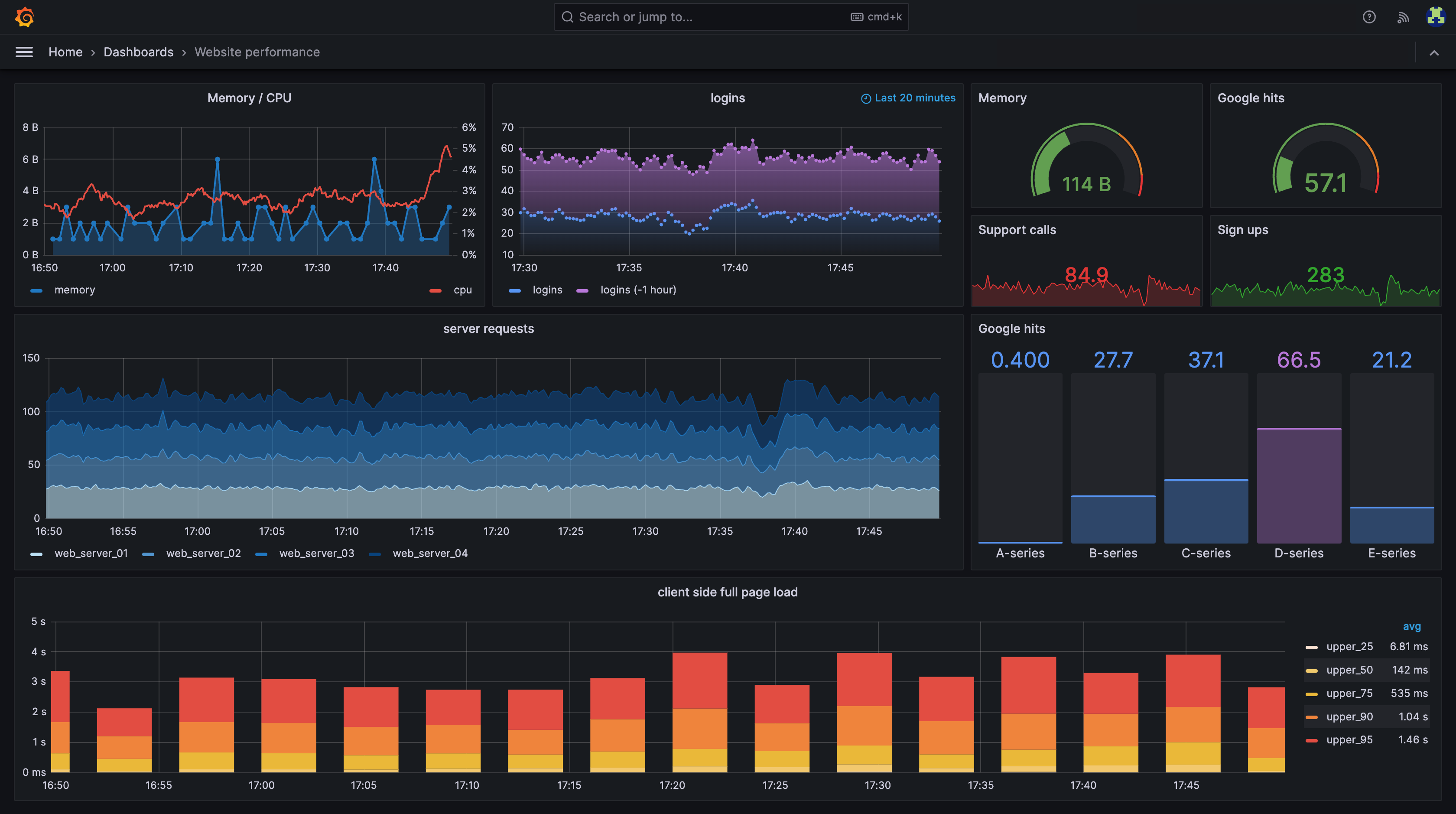









0 Comments